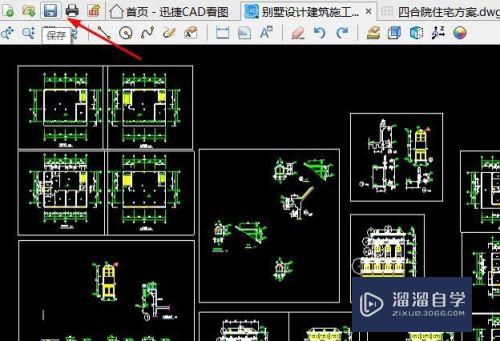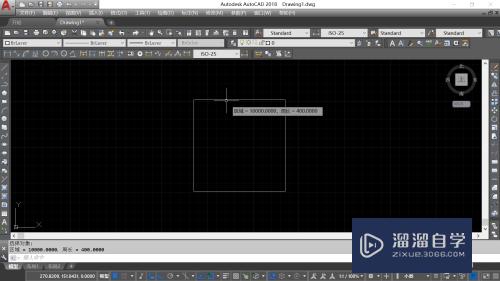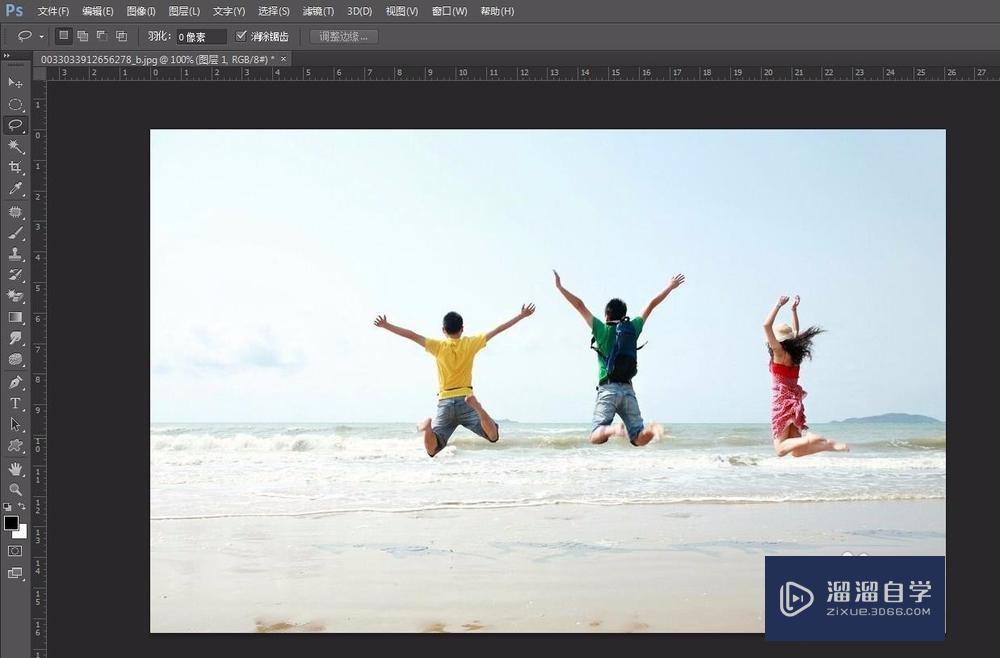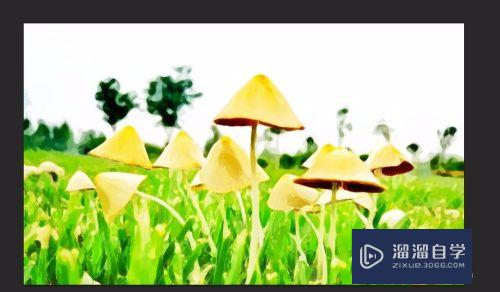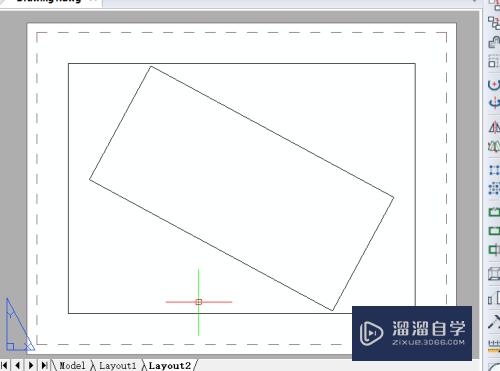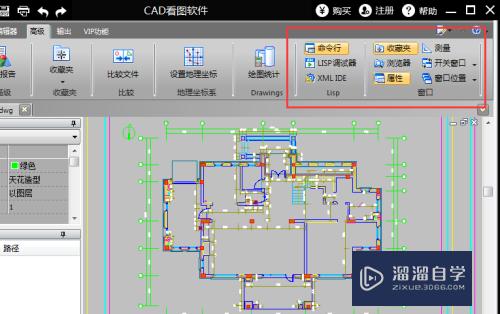剪映怎么给视频添加图片(剪映怎么给视频添加图片背景)优质
我们在使用剪映的时候。可以给视频添加图片。将手机的图片添加进去。可以用来做遮罩。或者对比图片效果等用途。那么剪映怎么给视频添加图片?详细的添加方法如下:
工具/软件
硬件型号:戴尔DELL灵越14Pro
系统版本:Windows7
所需软件:剪映
方法/步骤
第1步
在剪映中点击【开始创作】。如图所示。
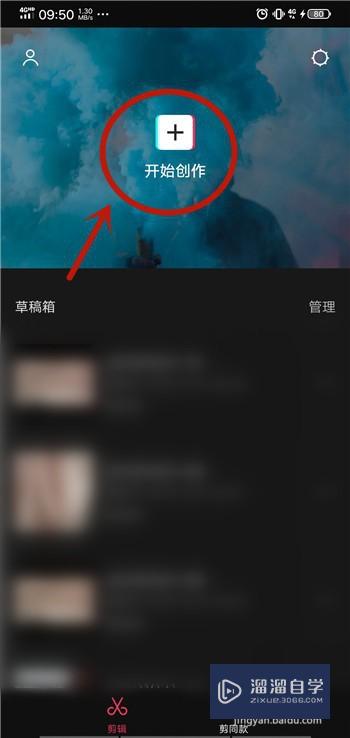
第2步
然后选择一个视频。点击【添加到项目】按钮。
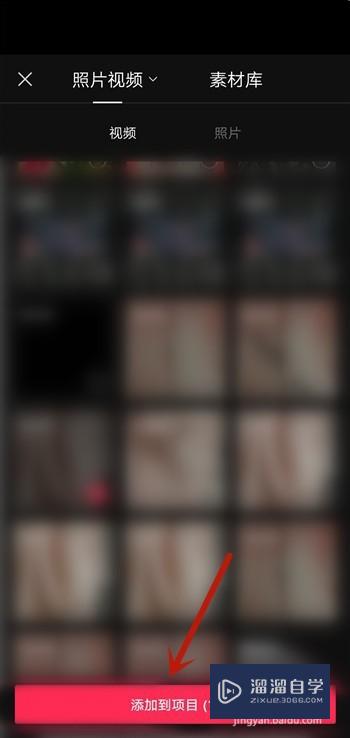
第3步
然后在里面点击【文本】按钮。
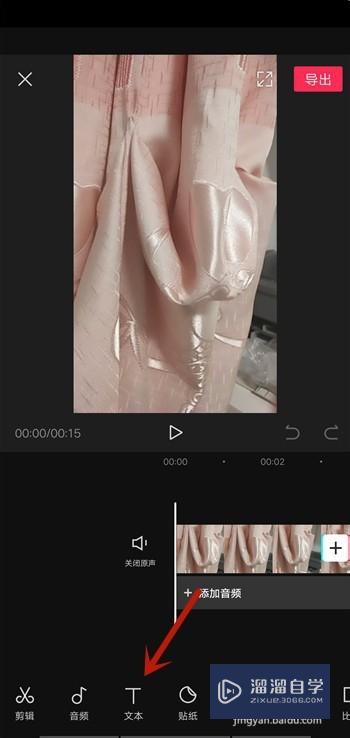
第4步
在里面点击【添加贴纸】按钮。
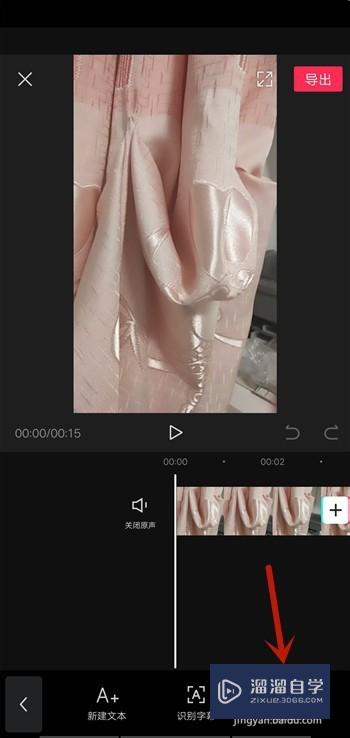
第5步
然后在里面点击【第一个添加图片】按钮。
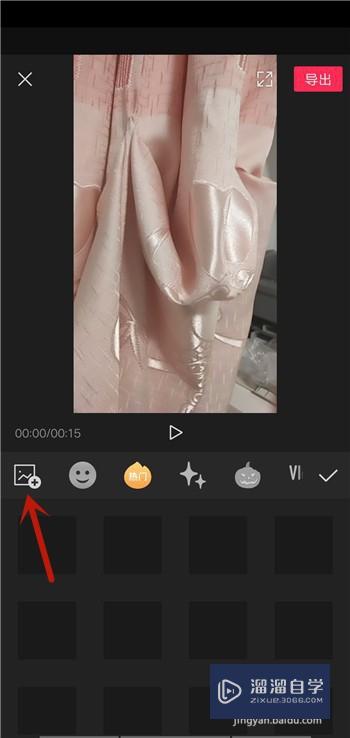
第6步
可以进入到手机相册。选择一个图片或者照片即可添加。
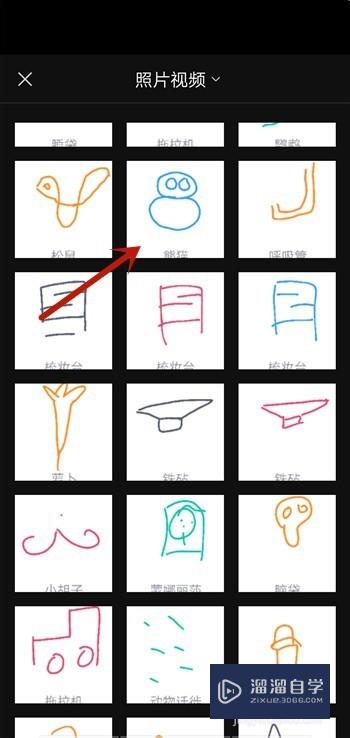
第7步
然后通过图片周围的按钮。调整图片的位置和大小等。
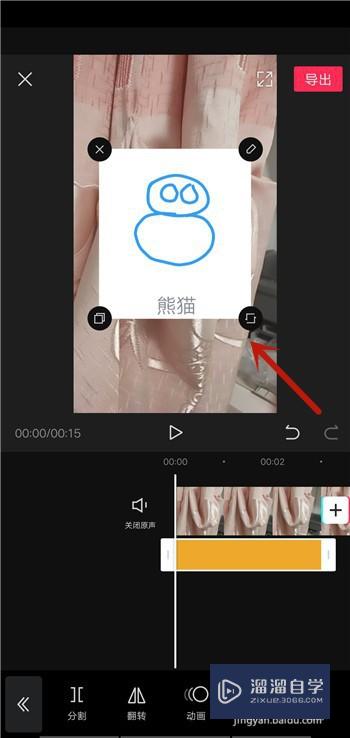
第8步
下面选择图片动画类型。
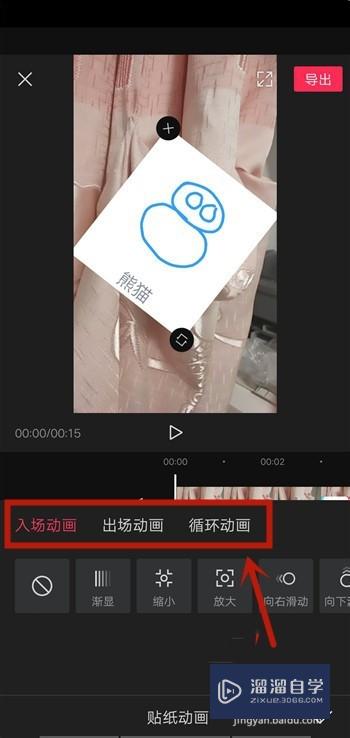
第9步
选择一个动画。设置好切入的速度。点击【√】。
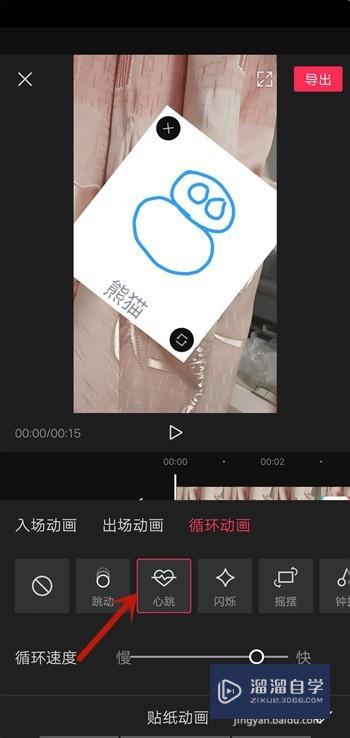
第10步
最后我们点击【导出】。就给视频添加手机照片/图片成功。

总结
1。在剪映中点击【开始创作】。如图所示。
2。然后选择一个视频。点击【添加到项目】按钮。
3。然后在里面点击【文本】按钮。
4。在里面点击【添加贴纸】按钮。
5。然后在里面点击【第一个添加图片】按钮。
6。可以进入到手机相册。选择一个图片或者照片即可添加。
7。然后通过图片周围的按钮。调整图片的位置和大小等。
8。下面选择图片动画类型。
9。选择一个动画。设置好切入的速度。点击【√】。
10。最后我们点击【导出】。就给视频添加手机照片/图片成功。
以上关于“剪映怎么给视频添加图片(剪映怎么给视频添加图片背景)”的内容小渲今天就介绍到这里。希望这篇文章能够帮助到小伙伴们解决问题。如果觉得教程不详细的话。可以在本站搜索相关的教程学习哦!
更多精选教程文章推荐
以上是由资深渲染大师 小渲 整理编辑的,如果觉得对你有帮助,可以收藏或分享给身边的人
本文标题:剪映怎么给视频添加图片(剪映怎么给视频添加图片背景)
本文地址:http://www.hszkedu.com/57524.html ,转载请注明来源:云渲染教程网
友情提示:本站内容均为网友发布,并不代表本站立场,如果本站的信息无意侵犯了您的版权,请联系我们及时处理,分享目的仅供大家学习与参考,不代表云渲染农场的立场!
本文地址:http://www.hszkedu.com/57524.html ,转载请注明来源:云渲染教程网
友情提示:本站内容均为网友发布,并不代表本站立场,如果本站的信息无意侵犯了您的版权,请联系我们及时处理,分享目的仅供大家学习与参考,不代表云渲染农场的立场!